Sådan aktiveres Num Lock ved opstart i Windows 10
Miscellanea / / November 28, 2021
Brugere rapporterer et meget almindeligt problem i Microsoft Windows, hvor Num Lock ikke er aktiveret ved opstart eller genstart i Windows 10. Selvom dette problem ikke er begrænset til Windows 10 som den tidligere version af Windows, har jeg også stået over for dette problem. Hovedproblemet er, at Num Lock ikke automatisk tændes ved opstart, hvilket er et meget irriterende problem for enhver Windows-bruger. Heldigvis er der få mulige rettelser til dette problem, som vi vil diskutere i denne vejledning i dag, men før vi går videre, lad os forstå hovedårsagen til dette problem.

Hvorfor er Num Lock deaktiveret ved opstart?
Hovedårsagen til dette problem ser ud til at være Hurtig opstart, som deaktiverer Num Lock ved opstart. Hurtig opstart er en funktion i Windows 10, som også kaldes en Hybrid Shutdown, fordi når du klikker på shutdown, lukker systemet kun delvist ned og går delvist i dvale. Så, når du tænder for dit system, starter Windows meget hurtigt, fordi det kun skal starte delvist og delvist op. Hurtig opstart hjælper Windows med at starte op hurtigere end den tidligere Windows-version, som ikke understøttede hurtig opstart.
Med andre ord, når du lukker din pc ned, gemmer Windows nogle af din computers systemfiler til en dvalefil ved nedlukning, og når du tænder for dit system, vil Windows bruge disse gemte filer til at starte op hurtigt. Nu slår Fast Startup unødvendige funktioner fra for at spare tid og dermed hjælpe med at starte op hurtigt. For at løse dette problem skal vi deaktivere Hurtig opstart, og problemet vil blive løst nemt.
Indhold
- Sådan aktiveres Num Lock ved opstart i Windows 10
- Metode 1: Deaktiver Hurtig opstart
- Metode 2: Registry Fix
Sådan aktiveres Num Lock ved opstart i Windows 10
Sørg for at oprette et gendannelsespunkt bare hvis noget går galt.
Metode 1: Deaktiver Hurtig opstart
1. Tryk på Windows-tasten + R og skriv derefter powercfg.cpl og tryk på Enter for at åbne Strømindstillinger.

2. Klik på Vælg, hvad tænd/sluk-knapperne gør i øverste venstre kolonne.

3. Klik derefter på Skift indstillinger, der i øjeblikket ikke er tilgængelige.

4. Fjern markeringen i Slå hurtig opstart til under Shutdown-indstillinger.
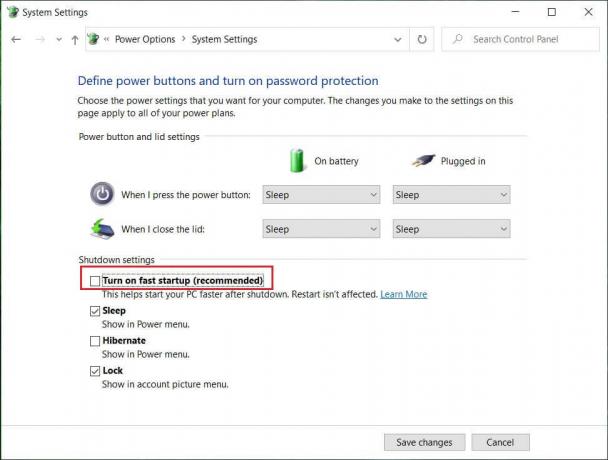
5. Klik nu på Gem ændringer og genstart din pc.
Hvis ovenstående ikke kan deaktivere hurtig opstart, så prøv dette:
1. Tryk på Windows-tasten + X og klik derefter Kommandoprompt (Admin).

2. Skriv følgende kommando i cmd og tryk på Enter:
powercfg -h slukket
3. Genstart for at gemme ændringer.
Dette burde bestemt Aktiver Num Lock ved opstart i Windows 10 men fortsæt derefter til næste metode.
Metode 2: Registry Fix
1. Tryk på Windows-tasten + R og skriv derefter regedit og tryk på Enter.

2. Naviger til følgende registreringsdatabasenøgle:
HKEY_USERS\.Standard\Kontrolpanel\Keyboard
3. Dobbeltklik på InitialKeyboardIndicators nøgle og ændre dens værdi til 2147483648.

4. Luk Registreringseditor, og genstart din pc for at gemme ændringer.
5. Hvis problemet stadig ikke er løst, skal du igen gå tilbage til nøglen InitialKeyboardIndicators og ændre dens værdi til 2147483650.
6. Genstart og tjek igen.
Anbefalede:
- Sådan ændres skrivebordsikonafstand Windows 10
- Sådan eksporteres drivere ved hjælp af PowerShell
- Reparer Windows, der sidder fast på splashskærmen
- 7 måder at reparere Cortana på kan ikke høre mig
Det er det, du med succes har lært Sådan aktiveres Num Lock ved opstart i Windows 10 Hvis du stadig har spørgsmål vedrørende denne vejledning, er du velkommen til at stille dem i kommentarfeltet.



